Sekarang jika Anda menggunakan koneksi internet kabel, baik Anda menggunakannya dengan modem atau langsung tanpa modem. Bagi yang belum tahu apa itu modem, modem adalah alat yang mengubah data dari format gelombang analog ke format digital. Sekarang misalnya Anda telah membeli Router Netgear dan tidak tahu cara mengaturnya. Berikut adalah panduan lengkap untuk mengatur router dalam langkah-langkah sederhana. Meskipun dalam manual set up instruksi biasanya diberikan, tetapi tidak rinci dan menunjukkan setiap langkah yang diperlukan. Di sini, di tutorial ini saya akan memandu Anda untuk mengaturnya, bahkan jika Anda belum melakukannya sebelumnya dan Anda adalah seorang pemula.
Kasus I: Dalam kasus Modem
- Lakukan perakitan yang diberikan pada gambar di bawah ini.
- Sambungkan internet ke modem
- Hubungkan modem dengan router dengan kabel Ethernet pendek yang diberikan dengan router.
- Pasang kabel Ethernet ke slot berwarna berbeda. Dalam kasus saya, warnanya biru.
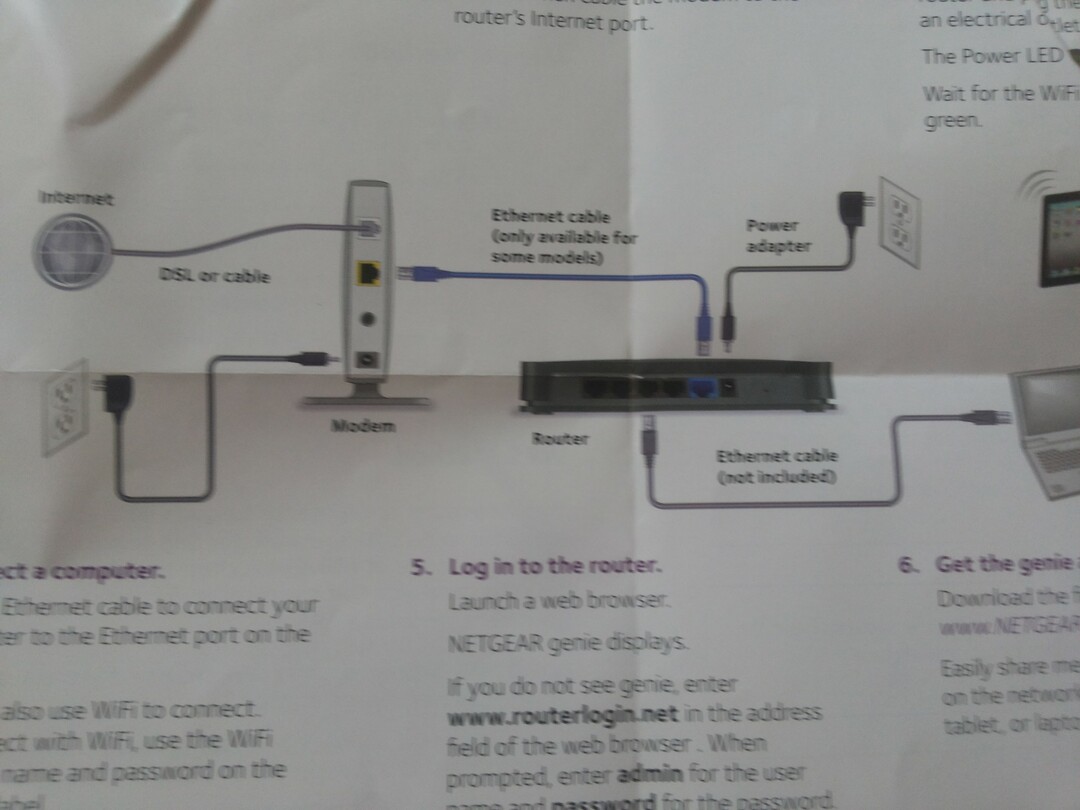
Kasus 2: Jika tidak ada Modem yang Diperlukan.
- Siapkan rakitan seperti yang ditunjukkan pada gambar di bawah ini.
- Hubungkan kabel internet ke router. Akan ada empat atau lima slot yang hadir. Salah satu slot akan berbeda warna. Hubungkan ke slot berwarna berbeda.
- Sekarang Hubungkan steker listrik ke router dan nyalakan.
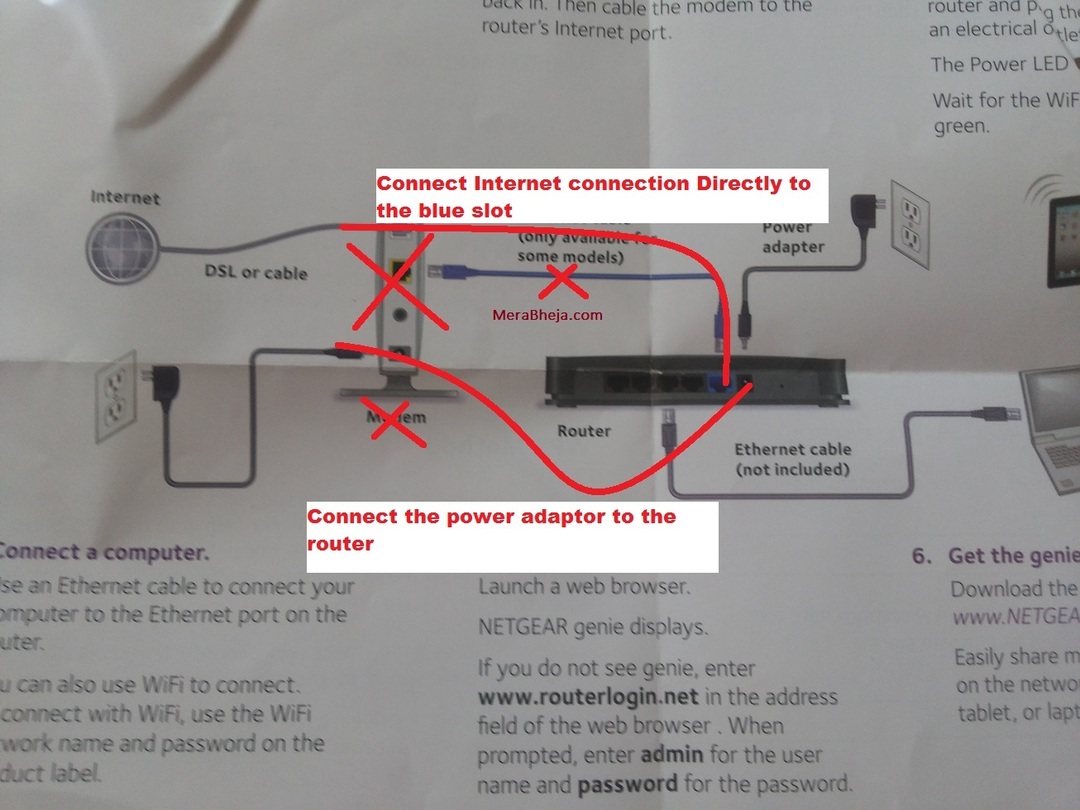
Lihat bagian bawah router

Sekarang Buka WiFi Anda di laptop Anda dan sambungkan ke nama jaringan Wi Fi. Pada gambar di atas nama jaringan WiFi adalah NETGEAR12.
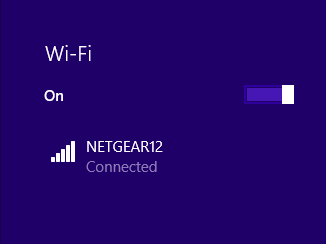
Ketika Anda akan mencoba untuk terhubung untuk pertama kalinya, itu akan meminta kata sandi jaringan. Anda harus memasukkan kunci Jaringan (Kata Sandi) yang ada di bagian bawah router di sini.
Setelah Anda terhubung. Buka browser pilihan Anda dan ketik url: routerlogin.net
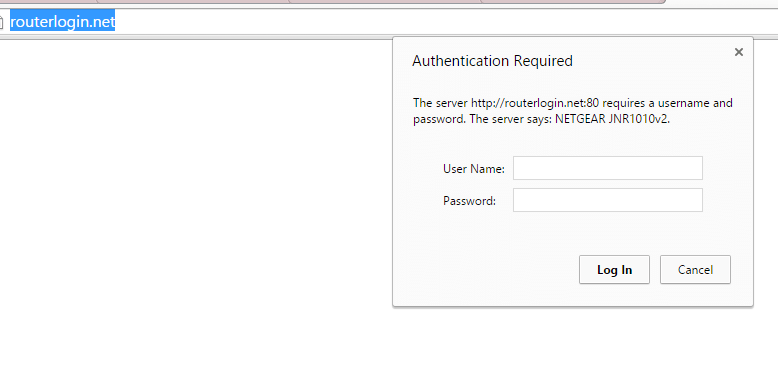
Sekarang akan meminta Anda untuk username dan password. Masukkan userid dan password yang Anda dapatkan dari manual. Dalam kasus saya, karena saya telah membeli router netgear, itu –
Identitas pengguna - admin
kata sandi – kata sandi
Setelah masuk ke dalam, Klik Internet di sidebar kiri. Di halaman yang muncul Anda harus memasukkan detail berikut.
- Alamat IP
- Subnet Mask IP
- Alamat IP Gerbang
- DNS primer
- DNS Sekunder
- Alamat MAC Router
Sekarang untuk lima detail pertama, cukup buka koneksi jaringan Anda, dan buka properti TCP/IPV4 dan catat di notepad dan masukkan di routerlogin.net .
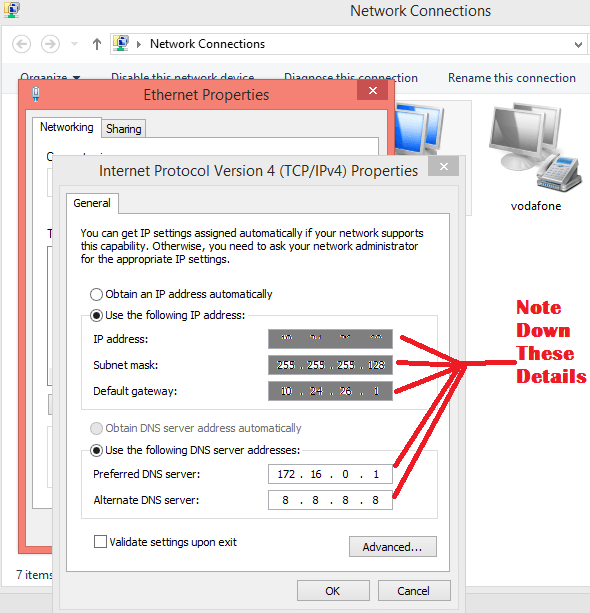
Sejauh menyangkut Alamat Mac router, itu akan secara otomatis diambil sebelumnya dalam formulir. Anda juga dapat menemukannya di bagian belakang router Anda.
Masukkan semua detail yang ditemukan dalam dua gambar sebelumnya di formulir input routerlogin.net seperti yang diberikan.
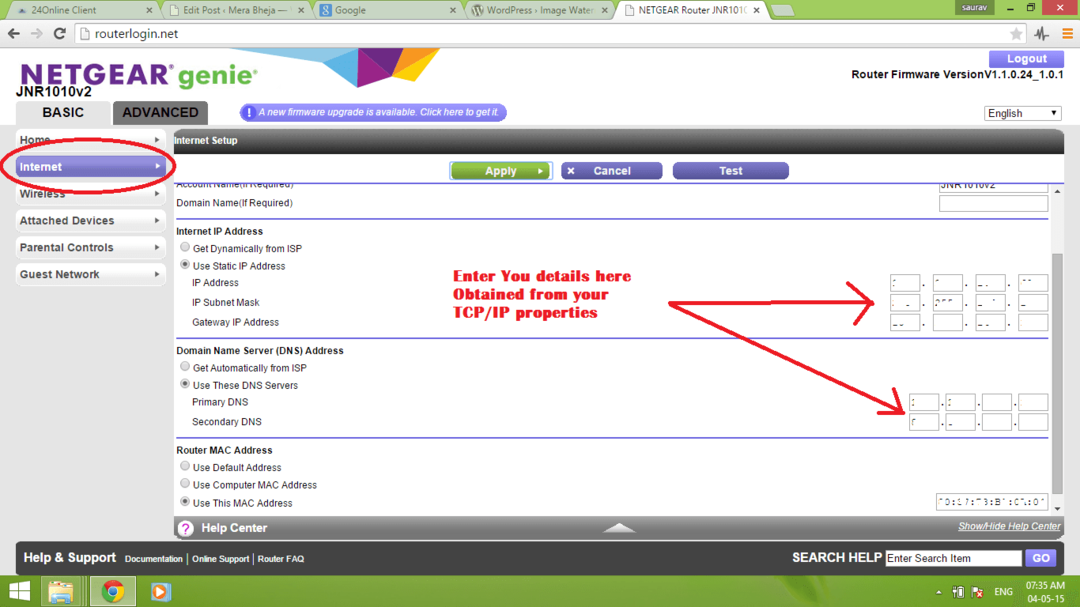
Sekarang Akhirnya klik Terapkan. Ini akan memakan waktu beberapa detik untuk menunjukkan kepada Anda bilah kemajuan dan Anda sekarang dapat menjelajahi internet.
Sebelum melanjutkan, silakan klik nirkabel di bilah kiri dan ubah frasa sandi Anda di sana. Pilih Nama yang berbeda (SSID). Saya telah melihat beberapa teman saya menggunakan Trojan atau virus sebagai nama ssid mereka, sehingga orang lain yang mencoba terhubung ke wifi Anda akan memikirkannya. Apa pun nama ssidnya, pilih kata sandi yang kuat yang memiliki kombinasi karakter alfanumerik.
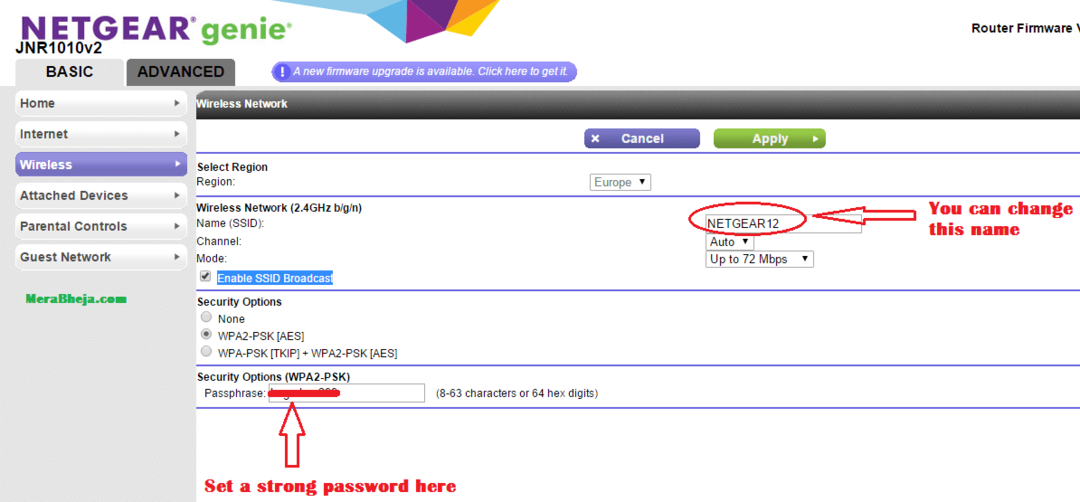
Jika koneksi internet Anda memerlukan login. Halaman web yang Anda buka akan memerlukan login. Anda juga dapat memasukkan detail login Anda di routerlogin.net, tetapi itu tidak disarankan karena menambahkan lapisan keamanan dari penggunaan internet Anda oleh orang lain.


